win10后缀名隐藏了怎么打开 win10显示文件的隐藏后缀的方法
win10后缀名隐藏了怎么打开?最近有很多小伙伴在问win10怎么显示隐藏后缀名,一开始后缀隐藏了怎么弄出来?今天电脑系统之家给大家带来了win10显示文件的隐藏后缀的方法,可以很好的解决大家关于win10后缀名隐藏了怎么打开的这个问题,还在等什么,赶紧跟着小编来这里了解下吧。

win10后缀名隐藏了怎么打开
1、首先,找到键盘上的“win+E”键,同时按下打开windows资源管理器;
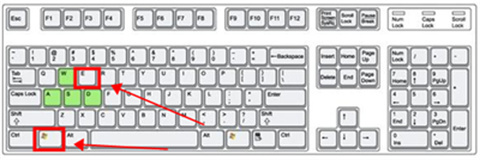
2、或者双击“此电脑”直接打开windows资源管理器;

3、找到弹窗左上角“查看”选项,单击切换;
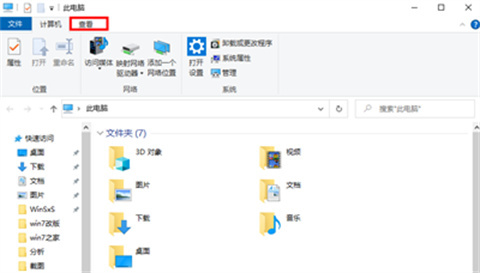
4、上方右侧找到“文件扩展名”选项,进行勾选查看桌面文件是否显示后缀;
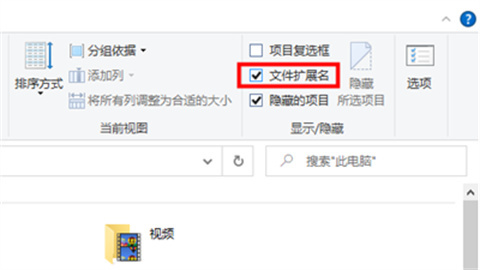
5、若没有继续打开刚才页面,单击“选项”;
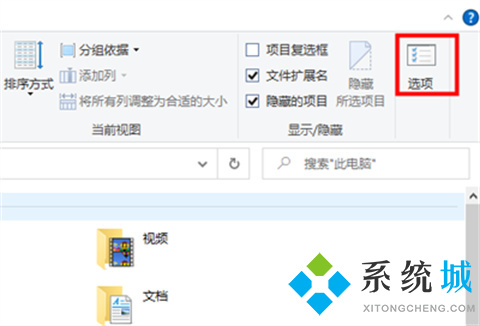
6、弹出窗口,切换上方选项到“查看”,鼠标在下方下拉,找到“隐藏受保护的操作系统文件(推荐)”选项取消勾选,再找到“隐藏已知文件类型的扩展名”选项取消勾选;
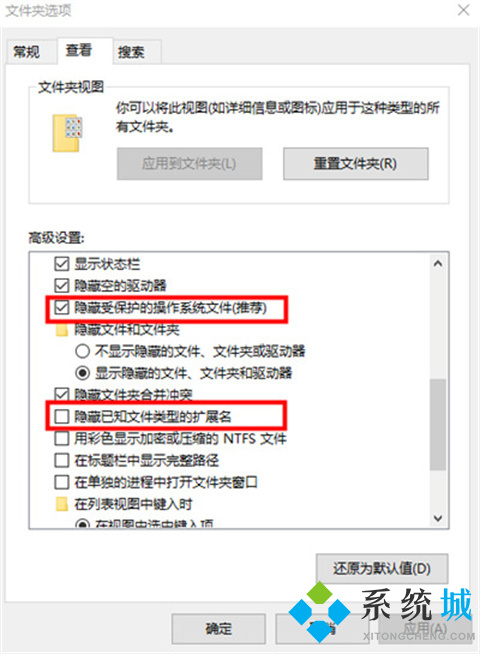
7、最后单击“应用”,点击“确定”保存即可打开隐藏后缀名。
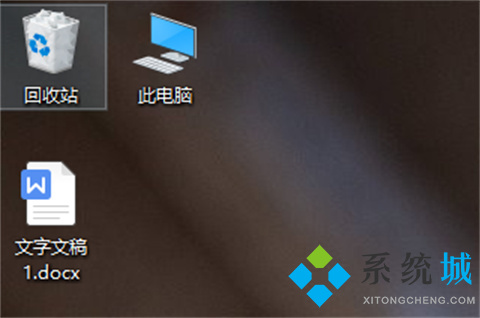
以上的全部内容就是电脑系统之家给大家提供的win10后缀名隐藏了怎么打开的解决方法介绍啦~希望对大家有帮助,还有更多相关内容敬请关注本站,电脑系统之家感谢您的阅读!
最新推荐
-
win7如何启动print spooler服务 print spooler服务在哪里打开

win7如何启动print spooler服务?Print Spooler是打印后台处理服务,如果此服务被 […]
-
win11如何启动print spooler服务 printspooler在哪里开启

win11如何启动print spooler服务?print spooler服务如果没有启动,打印机就没办 […]
-
mac怎么分区硬盘分区 mac电脑硬盘分区在哪里

mac怎么分区硬盘分区?mac苹果电脑与常用的windows系统不同,不需要用户对磁盘进行归类划分,那如果 […]
-
win11定位服务在哪里打开 win11开启位置信息服务

win11定位服务在哪里打开?在win11系统中,通过定位服务,用户可以更好的自动设置时区、提供导航、显示 […]
-
win7怎么设置禁止安装软件 win7系统禁止安装软件

win7怎么设置禁止安装软件?在电脑上进行第三方软件应用的安装使用有不安全的因素,如果用户不需要再电脑上进 […]
-
win11怎么关闭用户账户uac控制 win11一直弹出用户账户控制

win11怎么关闭用户账户uac控制?在win11系统中,很多用户在使用会经常遇到在安装应用,或修改系统设 […]
热门文章
win7如何启动print spooler服务 print spooler服务在哪里打开
2win11如何启动print spooler服务 printspooler在哪里开启
3mac怎么分区硬盘分区 mac电脑硬盘分区在哪里
4win11定位服务在哪里打开 win11开启位置信息服务
5win7怎么设置禁止安装软件 win7系统禁止安装软件
6win11怎么关闭用户账户uac控制 win11一直弹出用户账户控制
7win7系统中自带的游戏删除了怎么办 win7自带游戏没了怎么办
8win11文件夹只读模式怎么解除 文件夹只读模式解除步骤
9Win10电脑屏保广告如何取消 关闭win10锁屏界面广告
10edge开发者选项在哪里打开 edge浏览器打开开发者模式
随机推荐
专题工具排名 更多+





 闽公网安备 35052402000378号
闽公网安备 35052402000378号